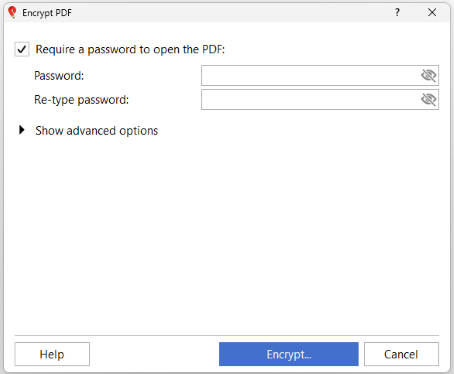
使用密码加密 PDF
要设置密码以打开 PDF,请打开 PDF 文件,然后单击“主页”选项卡上的“加密”按钮,或单击菜单上的“工具”>“加密>”加密 PDF”。将出现“加密 PDF”对话框。选择“需要密码才能打开 PDF”注记格,然后键入您选择的密码。您需要重新键入密码进行确认。默认情况下,键入的密码处于隐藏状态。单击眼睛图标以显示/隐藏密码字符。单击“加密”按钮后,将出现“另存为”对话框。将使用密码创建一个新的PDF文件。
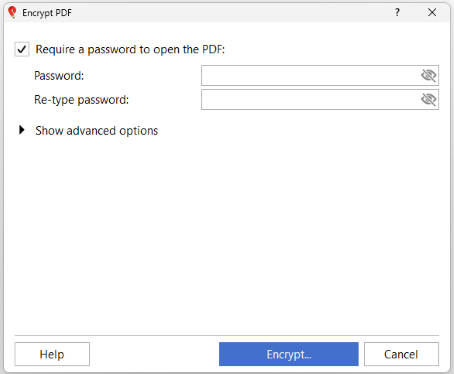
设置权限和所有者密码
您可以通过单击“主页”选项卡上的“加密”按钮,或单击菜单中的“工具”>“加密”>“设置权限”来限制权限并添加所有者密码。需要输入所有者密码才能修改权限。要显示权限选项,请单击“显示高级选项” 。选中“设置权限”复选框以修改权限选项。通过选中选项旁边的复选框来选择要启用的权限。要限制权限,请取消选中某个项目旁边的复选框。要分配所有者密码,只需在所有者密码部分下的密码文本框中输入所需的密码即可。您需要重新输入密码进行确认。当您对所做的选择感到满意时,请单击“加密”按钮。您的 PDF 文件将被保存为具有新权限限制的新文件。
注意:如果未勾选高级选项且设置了开启密码,则开启密码将作为所有者密码。
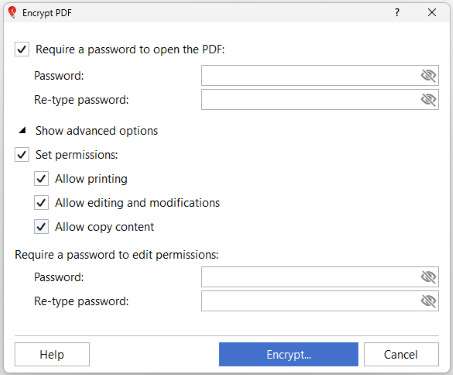
修改 PDF 密码并更改权限
要修改 PDF 密码,请打开加密的 PDF 文件。将出现 PDF 密码对话框,要求您输入用户密码。输入正确的用户密码并单击“确定”。成功打开 PDF 后,单击“主页”选项卡上的“加密”按钮。输入正确的密码并单击“确定”。在需要密码才能打开 PDF下,输入正确的当前密码并键入新密码。您需要重新输入新密码进行确认。您还可以通过单击“显示高级选项以查看权限”部分来更改权限。检查设置权限并选择您想要允许的权限。通过输入新密码并在所有者密码部分重新输入来更改所有者密码。当您对所选的新密码和权限感到满意时,单击加密按钮以使用指定的新密码和权限创建新的 PDF 文件。
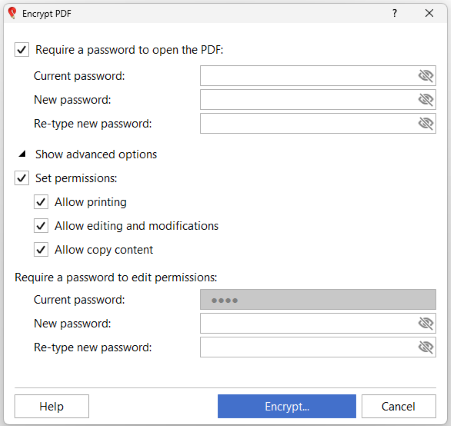
删除加密
对于已受保护的 PDF,删除加密意味着将删除打开 PDF 文件的权限和密码。
要删除加密,请打开加密的 PDF 文件。将出现 PDF 密码对话框,要求您输入用户密码。输入正确的用户密码,然后单击确定。成功打开 PDF 后,单击“主页”选项卡上的“加密”按钮下拉列表,然后选择“删除加密”。输入正确的所有者密码,然后单击确定。将出现“另存为”对话框。将在没有加密的情况下创建一个新的 PDF 文件。
删除密码
对于已受保护的 PDF,删除密码意味着将删除打开 PDF 文件的密码,但不会删除设置的权限。
要删除密码,请打开加密的 PDF 文件。将出现 PDF 密码对话框,要求您输入用户密码。输入正确的用户密码,然后单击“确定”,这将打开加密的PDF。通过从“工具”菜单中选择“删除密码”来继续删除密码,或单击“主页”选项卡上的“Del Pwd”。系统将要求您再次输入密码。输入正确的密码,然后单击确定。将出现“另存为”对话框。将创建一个没有密码的新 PDF 文件。